دالة OFFSET في Excel
تقوم دالة OFFSET في Excel بإرجاع مرجع إلى خلية أو نطاق من الخلايا التي تكون مزاحة عن خلية معينة بعدد معين من الصفوف والأعمدة.
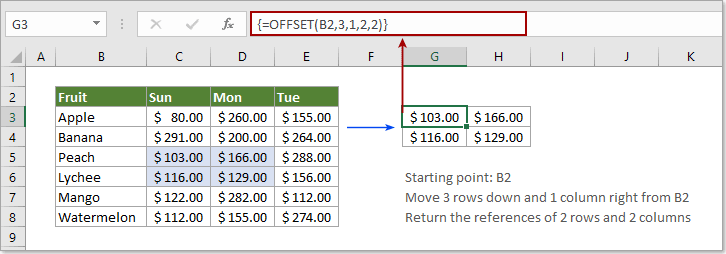
الصيغة
=OFFSET (المرجع, الصفوف, الأعمدة, [الارتفاع], [العرض])
الوسائط
المرجع (مطلوب): خلية أو نطاق من الخلايا المجاورة التي ستحدد كنقطة البداية.
الصفوف (مطلوب): عدد الصفوف للتحرك للأعلى (رقم سالب) أو للأسفل (رقم موجب) من نقطة البداية.
الأعمدة (مطلوب): عدد الأعمدة للتحرك لليسار (رقم سالب) أو لليمين (رقم موجب) من نقطة البداية.
الارتفاع (اختياري): عدد الصفوف التي تريد إرجاعها. يجب أن يكون الارتفاع رقمًا موجبًا.
العرض (اختياري): عدد الأعمدة التي تريد إرجاعها. يجب أن يكون العرض رقمًا موجبًا.
قيمة الإرجاع
ستقوم دالة OFFSET بإرجاع مرجع خلية مزاح من نقطة بداية معينة.
ملاحظات الدالة
1. ستظهر قيمة الخطأ #VALUE! عندما يشير المرجع إلى نطاق من الخلايا غير المتصلة.
2. ستظهر قيمة الخطأ #REF! عندما تتجاوز الصفوف والأعمدة المزاحة حدود ورقة العمل.
أمثلة
المثال الأول: الاستخدام الأساسي لدالة OFFSET
إرجاع مرجع إلى خلية باستخدام الصيغة أدناه:
=OFFSET(B2,3,1)
في هذه الحالة، B2 هي نقطة البداية، الرقم 3 والرقم 1 يعنيان التحرك 3 صفوف لأسفل وعمود واحد لليمين من الخلية B2، وأخيرًا يتم إرجاع القيمة في C5. انظر لقطة الشاشة:
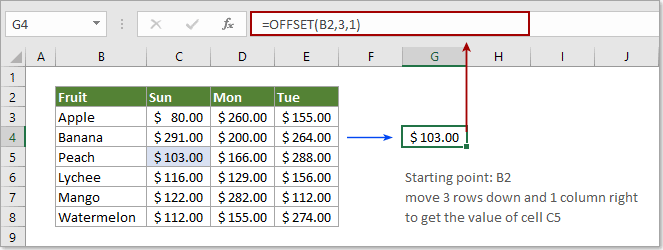
إرجاع مرجع إلى نطاق من الخلايا باستخدام الصيغة أدناه:
=OFFSET(B2,3,1,2,2)
في هذه الحالة، ستحصل على نتائج نطاق 2 × 2 الذي يقع أسفل بثلاث صفوف ويمين عمود واحد من الخلية B2.
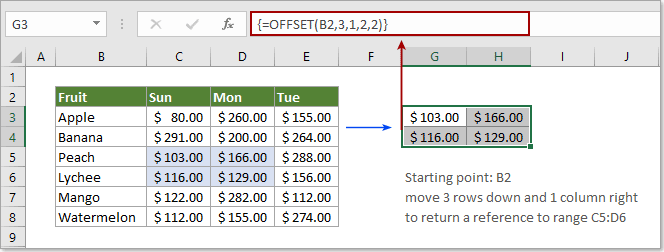
ملاحظة: سيحدث خطأ #VALUE! عند تحديد خلية واحدة فقط لتطبيق دالة OFFSET لإرجاع نطاق من الخلايا. تحتاج إلى تحديد نطاق 2 × 2 (مثل 4 خلايا فارغة)، وإدخال الصيغة ثم الضغط على مفاتيح Ctrl + Shift + Enter للحصول على النتائج.
المثال الثاني: استخدام دالة OFFSET لجمع نطاق من القيم
كما ذكرنا أعلاه، إذا حاولت استخدام دالة OFFSET مثل =OFFSET(B2,3,1,2,2) بمفردها في خلية واحدة، فستعيد خطأ #VALUE!. ومع ذلك، إذا قمت بدمج دالتي SUM و OFFSET كما هو موضح في لقطة الشاشة أدناه، فسيتم إرجاع مجموع القيم في النطاق C5:D6 مباشرة.
1. حدد خلية فارغة، انسخ الصيغة أدناه إليها واضغط على Enter للحصول على النتيجة.
=SUM(OFFSET(B2,3,1,2,2)))
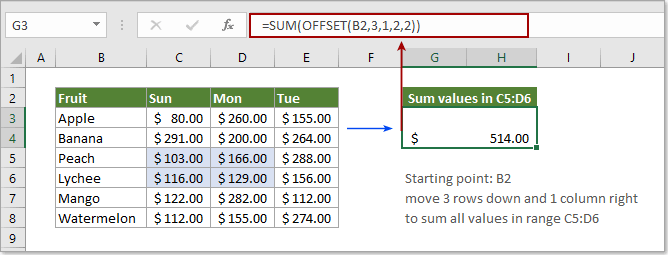
المثال الثالث: جمع الأعمدة بناءً على معايير معينة
كما هو موضح في لقطة الشاشة أدناه، كيف يمكن الحصول على إجمالي مبيعات المانجو من الأحد إلى الثلاثاء؟ الرجاء المحاولة كما يلي.
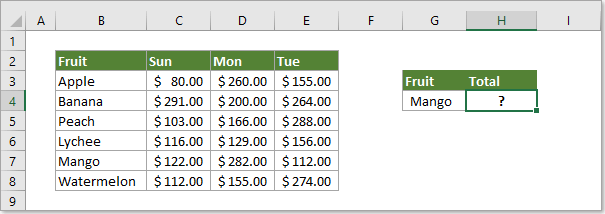
1. حدد خلية فارغة، انسخ الصيغة أدناه إليها واضغط على Enter للحصول على النتيجة.
=SUM(OFFSET(C2:E2,MATCH(G4,B3:B8,),))
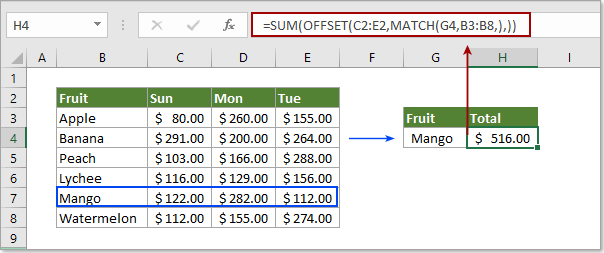
ملاحظات:
1. في الصيغة أعلاه، MATCH(G4,B3:B8) تبحث عن المانجو وتُرجع موقعها في النطاق B3:B8. لنرى، المانجو تقع 5 صفوف تحت الخلية B2، لذلك تُرجع الرقم 5؛
2. بما أن نتيجة MATCH هي 5، والفاصلة الأخيرة هنا تمثل 0، فإن دالة OFFSET الآن تظهر كـ OFFSET(C2:E2,5,0)، مما يعني أن الإزاحة تبدأ من النطاق C2:E2، تتحرك 5 صفوف لأسفل و0 عمود لليمين للحصول على المرجع إلى النطاق C7:E7؛
3. ثم تظهر دالة SUM كـ SUM(C7:E7)، وأخيرًا تُرجع مجموع القيم في النطاق C7:E7.
أمثلة أخرى
كيفية جمع كل n صف لأسفل في Excel؟
أفضل أدوات إنتاجية للمكتب
Kutools لـ Excel - يساعدك على التميز عن الآخرين
| 🤖 | مساعد KUTOOLS AI: ثورة في تحليل البيانات بناءً على: تنفيذ ذكي | توليد أكواد | إنشاء صيغ مخصصة | تحليل البيانات وإنشاء الرسوم البيانية | استدعاء وظائف Kutools… |
| الميزات الشائعة: البحث، تمييز أو تحديد المكررات | حذف الصفوف الفارغة | دمج الأعمدة أو الخلايا بدون فقدان البيانات | التقريب بدون صيغة ... | |
| VLookup فائق: معايير متعددة | قيم متعددة | عبر أوراق متعددة | مطابقة غامضة... | |
| قائمة منسدلة متقدمة: قائمة منسدلة سهلة | قائمة منسدلة تعتمد على أخرى | قائمة منسدلة متعددة الخيارات... | |
| مدير الأعمدة: إضافة عدد معين من الأعمدة | نقل الأعمدة | تبديل حالة رؤية الأعمدة المخفية | مقارنة الأعمدة لتحديد الخلايا المتشابهة والخلايا المختلفة ... | |
| الميزات البارزة: التركيز على الشبكة | عرض التصميم | شريط الصيغ المحسن | مدير المصنفات وأوراق العمل | مكتبة النص التلقائي (Auto Text) | منتقي التاريخ | دمج بيانات الأوراق | فك/تشفير الخلايا | إرسال رسائل البريد الإلكتروني عبر القوائم | مرشح متقدم | تصفية خاصة (تصفية الخلايا التي تحتوي على خط عريض/مائل/يتوسطه خط...) ... | |
| أفضل 15 مجموعة أدوات: 12 أداة نص (إضافة نص، حذف الأحرف ...) | 50+ نوع من الرسوم البيانية (مخطط جانت ...) | 40+ صيغ عملية (حساب العمر بناءً على تاريخ الميلاد ...) | 19 أداة إدراج (إدراج رمز الاستجابة السريعة، إدراج صورة من المسار ...) | 12 أداة تحويل (تحويل الأرقام إلى كلمات، تحويل العملة ...) | 7 أدوات دمج وتقسيم (دمج متقدم للصفوف، تقسيم خلايا Excel ...) | ... والمزيد |
Kutools لـ Excel يحتوي على أكثر من 300 ميزة، مما يضمن أن ما تحتاج إليه هو مجرد نقرة واحدة بعيدًا...
Office Tab - تمكين القراءة والتحرير بتبويبات في Microsoft Office (يشمل Excel)
- ثانية واحدة للتبديل بين العشرات من المستندات المفتوحة!
- قلل المئات من نقرات الماوس يوميًا، وقل وداعًا لآلام الماوس.
- يزيد من إنتاجيتك بنسبة 50% عند عرض وتحرير مستندات متعددة.
- يجلب التبويبات الفعالة إلى Office (يشمل Excel)، تمامًا مثل Chrome و Edge و Firefox.